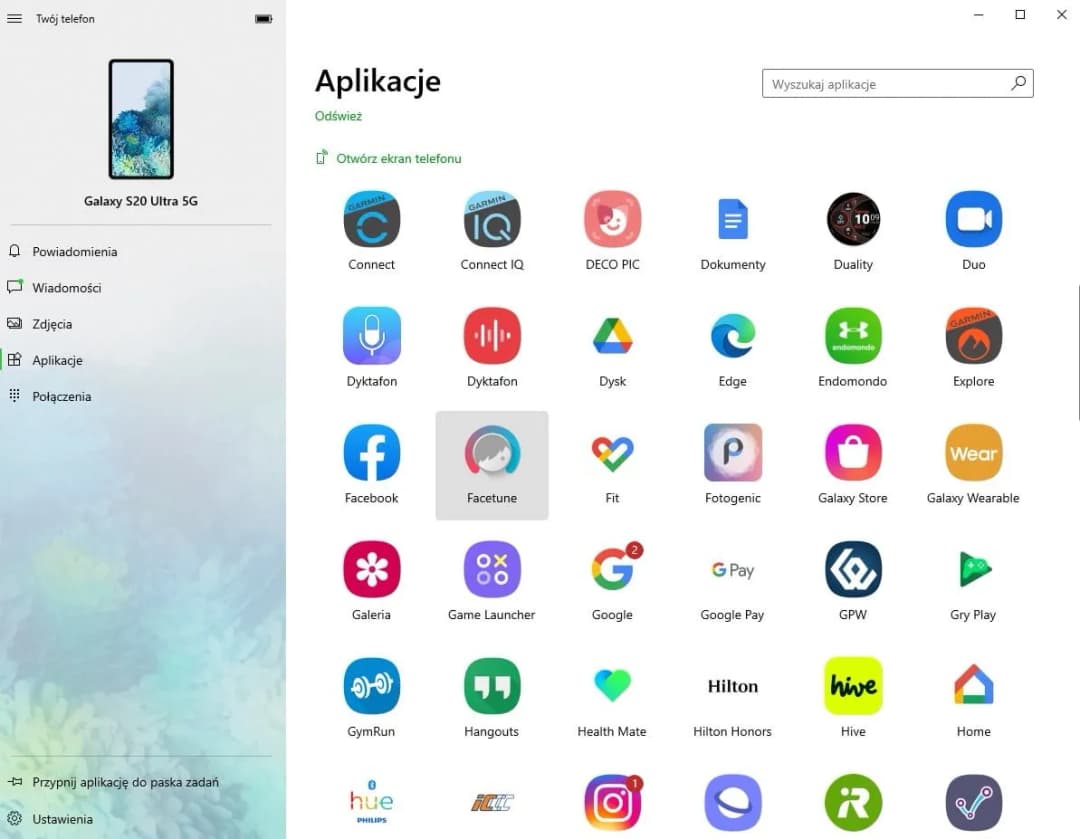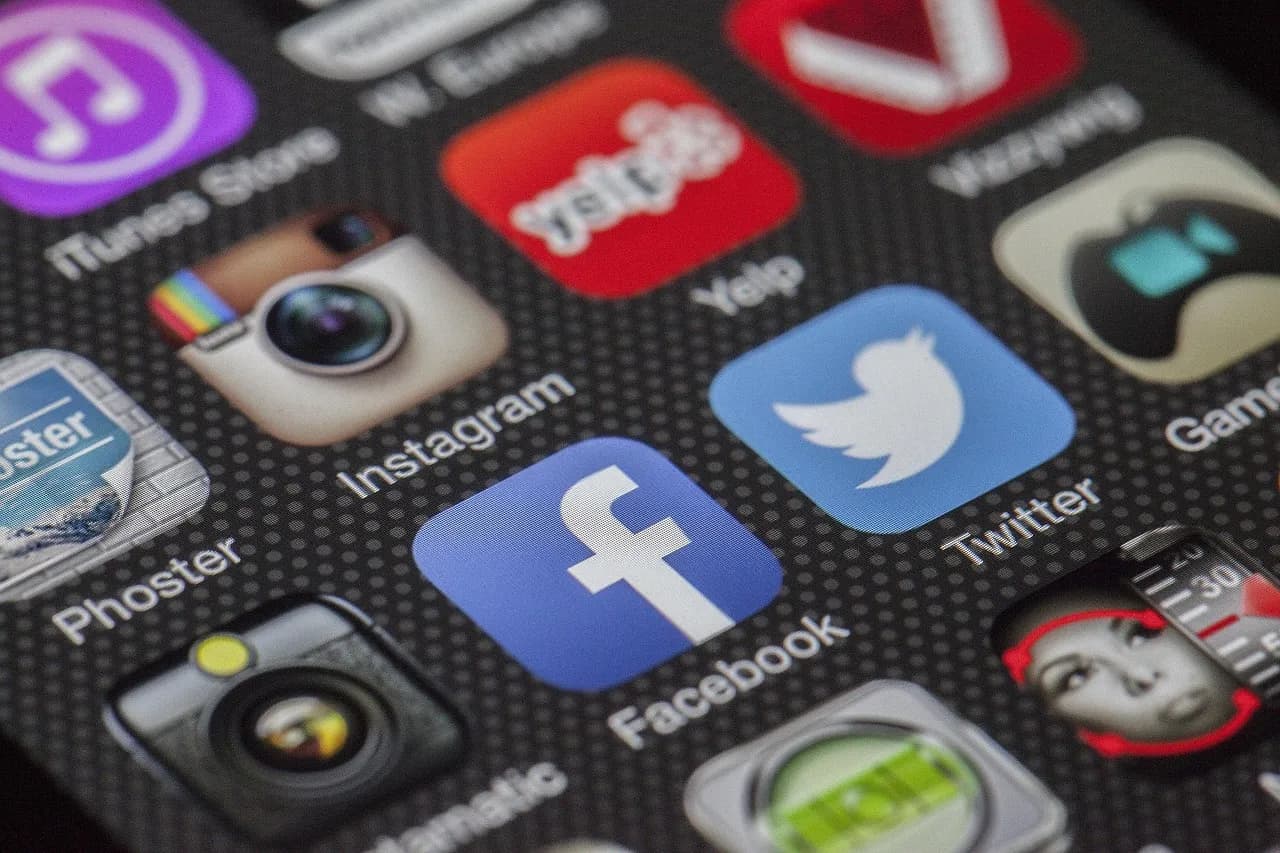System Android często zamyka aplikacje działające w tle, aby oszczędzać baterię i zasoby systemowe. Może to jednak utrudniać korzystanie z niektórych programów, które powinny działać bez przerw. Dodanie aplikacji do listy chronionych to proste rozwiązanie, które zapobiega jej automatycznemu zamykaniu przez system.
W tym artykule dowiesz się, jak krok po kroku dodać aplikację do chronionych na różnych wersjach Androida. Omówimy również alternatywne metody, takie jak korzystanie z aplikacji trzecich, które dodatkowo zabezpieczają wybrane programy za pomocą hasła lub pinu.
Kluczowe wnioski:- Dodanie aplikacji do chronionych zapobiega jej zamykaniu przez system Android.
- Proces różni się w zależności od wersji Androida, ale zawsze zaczyna się od ustawień bezpieczeństwa.
- Aplikacje takie jak AppLock oferują dodatkowe zabezpieczenia, np. hasło lub pin.
- Jeśli aplikacja nadal jest zamykana, warto sprawdzić ustawienia optymalizacji baterii.
- Dodanie aplikacji do chronionych jest szczególnie przydatne dla programów działających w tle, np. komunikatorów.
Dlaczego warto dodać aplikację do chronionych na Androidzie
System Android automatycznie zamyka aplikacje działające w tle, aby oszczędzać baterię i pamięć RAM. To przydatna funkcja, ale może przeszkadzać w przypadku programów, które muszą działać bez przerw. Dodanie aplikacji do chronionych rozwiązuje ten problem, zapewniając jej ciągłą pracę.
Korzyści z tej funkcji są oczywiste. Chronione aplikacje nie są zamykane przez system, nawet gdy urządzenie jest w trybie oszczędzania energii. To szczególnie ważne dla komunikatorów, nawigacji czy aplikacji do streamingu, które muszą działać bez przerw.
Jak dodać aplikację do chronionych w różnych wersjach Androida
Proces dodawania aplikacji do chronionych różni się w zależności od wersji systemu. W Androidzie 10 i nowszych kroki są bardziej uproszczone, podczas gdy starsze wersje wymagają nieco więcej konfiguracji.
W Androidzie 10 i nowszych wystarczy przejść do ustawień baterii i wyłączyć optymalizację dla wybranej aplikacji. W starszych wersjach trzeba ręcznie dodać aplikację do listy chronionych w sekcji bezpieczeństwa.
| Wersja Androida | Kroki |
| Android 10 i nowsze | Ustawienia > Bateria > Optymalizacja baterii > Wyłącz dla aplikacji |
| Android 9 i starsze | Ustawienia > Bezpieczeństwo > Aplikacje chronione > Dodaj aplikację |
Krok po kroku: Dodawanie aplikacji do chronionych na Androidzie
Jeśli chcesz dodać aplikację do chronionych, wykonaj poniższe kroki. Proces jest prosty, ale wymaga precyzji, aby uniknąć błędów.
- Otwórz Ustawienia na swoim urządzeniu.
- Przejdź do sekcji Bezpieczeństwo lub Bateria, w zależności od wersji Androida.
- Wybierz opcję Aplikacje chronione lub Optymalizacja baterii.
- Dodaj wybraną aplikację do listy chronionych.
Czytaj więcej: Podłączanie i sterowanie buzzerem ATmega: praktyczny poradnik
Jakie problemy mogą wystąpić i jak je rozwiązać
Nawet po dodaniu aplikacji do chronionych mogą pojawić się problemy. Często wynika to z ustawień optymalizacji baterii, które nadal mogą wpływać na działanie programu. Innym razem problemem może być przestarzała wersja systemu Android.
Aby rozwiązać te problemy, sprawdź ustawienia optymalizacji baterii dla danej aplikacji. Jeśli to nie pomoże, zaktualizuj system do najnowszej wersji. W skrajnych przypadkach warto rozważyć reset ustawień fabrycznych, ale najpierw wykonaj kopię zapasową danych.
Alternatywne metody zabezpieczania aplikacji na Androidzie

Jeśli standardowe metody nie działają, warto skorzystać z aplikacji trzecich. Programy takie jak AppLock oferują dodatkowe funkcje, takie jak blokada hasłem, pinem lub wzorem. To nie tylko zapobiega zamykaniu aplikacji, ale też zwiększa jej bezpieczeństwo.
AppLock ma jednak swoje wady. Wymaga dodatkowych uprawnień, co może wpływać na wydajność urządzenia. Ponadto, niektóre funkcje są dostępne tylko w wersji premium, co może być uciążliwe dla użytkowników.
Jak używać AppLock do ochrony aplikacji
AppLock to proste narzędzie, które pozwala zabezpieczyć wybrane aplikacje. Działa na wszystkich wersjach Androida i oferuje dodatkowe funkcje, takie jak blokada powiadomień czy ukrywanie ikon aplikacji.
- Pobierz i zainstaluj AppLock ze sklepu Google Play.
- Ustaw hasło, pin lub wzór do odblokowania aplikacji.
- Wybierz aplikacje, które chcesz chronić.
- Dostosuj dodatkowe ustawienia, np. blokadę powiadomień.
AppLock to świetne rozwiązanie dla tych, którzy chcą nie tylko zapobiec zamykaniu aplikacji, ale też zwiększyć ich prywatność. Pamiętaj jednak, że aplikacja może zużywać więcej baterii niż standardowe metody.
Jak skutecznie zabezpieczyć aplikacje na Androidzie
W artykule omówiliśmy różne metody zabezpieczania aplikacji na Androidzie, aby zapobiec ich zamykaniu przez system. Dodanie aplikacji do chronionych to podstawowe rozwiązanie, które działa w większości przypadków, ale nie zawsze jest wystarczające. Wskazaliśmy również, że problemy mogą wynikać z ustawień optymalizacji baterii lub przestarzałej wersji systemu.Dla użytkowników, którzy potrzebują dodatkowej ochrony, poleciliśmy aplikacje trzecie, takie jak AppLock. To narzędzie nie tylko zapobiega zamykaniu aplikacji, ale też zwiększa ich prywatność dzięki funkcjom blokady hasłem czy pinem. Jednak zwróciliśmy uwagę na potencjalne wady, takie jak większe zużycie baterii czy konieczność zakupu wersji premium.
Podsumowując, skuteczna ochrona aplikacji wymaga połączenia różnych metod. Warto zacząć od standardowych ustawień systemowych, a w razie potrzeby sięgnąć po dodatkowe narzędzia, takie jak AppLock. Kluczem jest dostosowanie rozwiązania do indywidualnych potrzeb i możliwości urządzenia.